Втрата доступу до важливих даних на вашому ноутбуці чи комп’ютері — одна з найгірших подій, які можуть статися в технологічному середовищі. У цьому підручнику ми покажемо, як відновити пароль BitLocker і зашифровані розділи BitLocker, щоб знову отримати доступ до збережених даних.
BitLocker є, мабуть, найкориснішою функцією Microsoft від Windows Vista до сьогоднішнього дня, Windows 10. За допомогою BitLocker ми можемо захистити наші дані в зашифрованому розділі, пароль. Це також може бути рішенням для захисту особистих файлів на одному hard disk проти вимагачі типу вірусуАле може бути катастрофою, якщо Забули пароль шифрується з розділом BitLocker.
Купріни
Як відновити пароль BitLocker і зашифровані розділи BitLocker
Процес відновлення пароля починаючи з того моменту, коли ми робимо зашифрувати розділ. це настійно рекомендується, щоб після шифрування ви могли створити a Резервне копіювання пароля відновлення ключів. "Recovery key”Це рядок, що складається з 48 символів унікальний, за допомогою якого можна відкрити диск, який я BITLOCKER пароль.
Якщо ви не зробили резервну копію під час активації BitLocker для партії це не трагедія. Ви можете зробити це, виконавши наведені нижче дії.
1. Перейдіть до налаштувань BitLocker. "Manage BitLocker"в Control Panel.
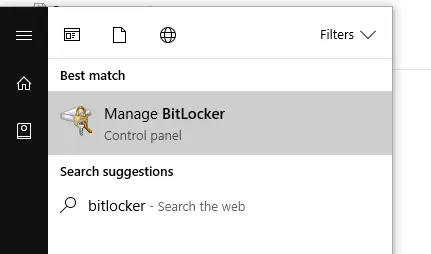
2. Натисніть на опцію: "Back up your recovery key"
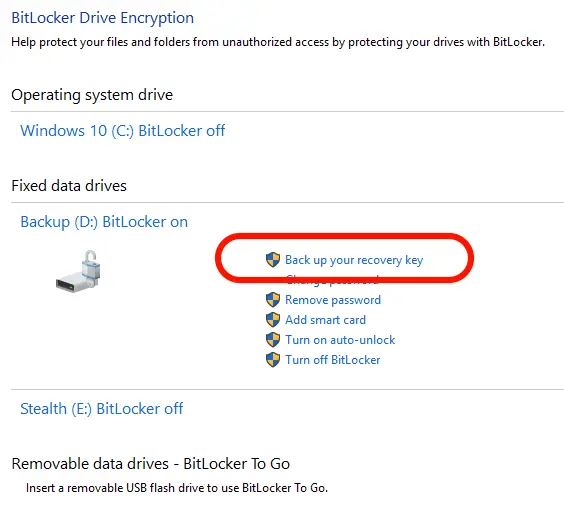
3. Щоб пізніше ви могли відновити пароль BitLocker, у вас є кілька варіантів. Збережіть код розблокування на флешку, збережіть його десь на комп’ютері (не вказано), роздрукуйте або збережіть у Аккаунт Майкрософт (Найбільш підходяще рішення для резервного копіювання)
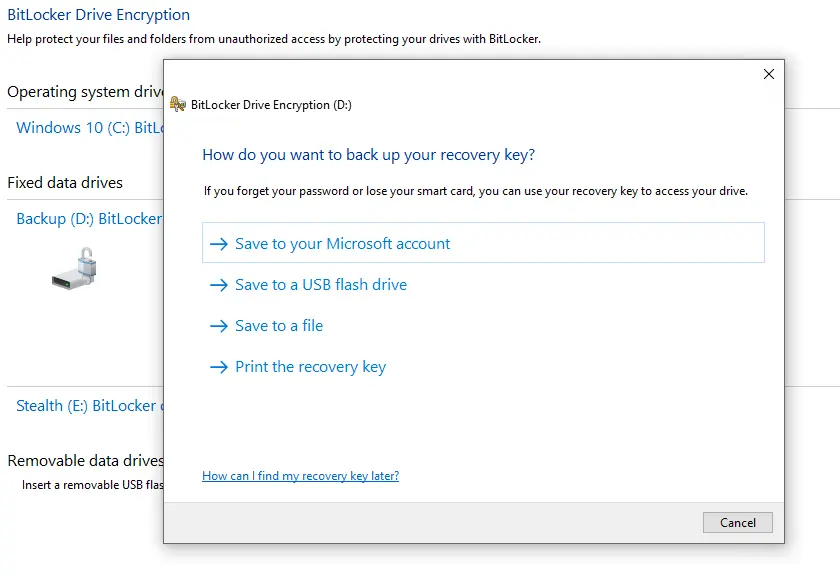
Після збереження "recovery key” Ви можете використовувати його, якщо забули пароль BitLocker.
Як ви використовуєте BitLocker Recovery Key якщо ви забули пароль зашифрованого розділу
Якщо ви забули пароль зашифрованого розділу BitLocker, є простий спосіб знайти його, щоб розблокувати збережені дані.
У сценарії, де Відновлення ключівКТК був збережений у Вашому акаунті Microsoft, розблокувати розділ BitLocker, для якого ви забули пароль, дуже просто. Все, що вам потрібно зробити, це отримати доступ до облікового запису Microsoft Key Recovery :
https://onedrive.live.com/RecoveryKey і виконайте кроки автентифікації, щоб отримати ключ безпеки.
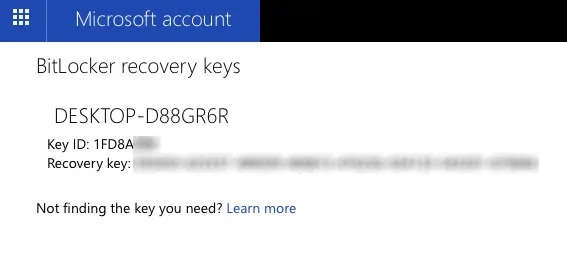
копіюєш"Recovery key” і перейдіть до зашифрованого розділу. Клацніть розділ і в діалоговому вікні, де вас попросять ввести пароль, натисніть «Fewer options" і введіть "recovery key».
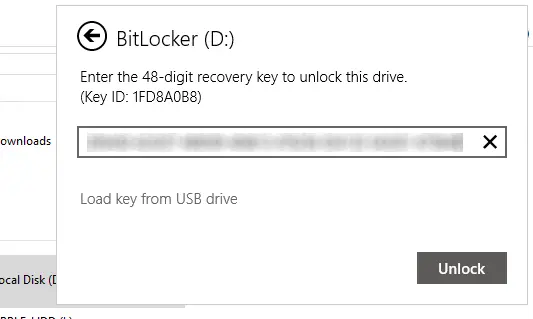
Після цього кроку розділ буде розблоковано, і ви знову зможете отримати доступ до даних, зашифрованих на жорсткому диску за допомогою BitLocker.
Привіт, я відчайдушно пишу для твердотільного диска, зашифрованого за допомогою Bitlocker. Я маю дані з бухгалтерії компанії. Пароль не було збережено. Чи можна ще щось зробити? Дякую.
Я думаю, що єдине рішення - повернути його через ваш обліковий запис Microsoft, якщо Windows має такий автентифікований обліковий запис. З того, що я бачив у Microsoft, немає іншого рішення, як скинути налаштування пристрою, що означає видалення всіх даних.
У мене така ж проблема з ноутбуком, ноутбук зламався, і я не можу зберегти дані hard Disk ... У мене є обліковий запис Microsoft, але я не можу знайти там ключ, він не має пов’язаного ноутбука.
Чи можете ви допомогти мені за плату? Я з Бухареста!